Apples macOS Mojave hat den lang erwarteten „Dark Mode“ auf Apples Desktop-Betriebssystem gebracht und sieht großartig aus. Allerdings ist nicht jeder ein Fan des dunklen Modus.
Viele Benutzer bevorzugen immer noch den eingeschränkten Dunkelmodus, bei dem nur die Menüleiste und das Dock abgedunkelt wurden, während alles andere im Hellmodus verbleibt. Wenn Sie jedoch ein Upgrade auf macOS Mojave durchgeführt haben, wissen Sie, dass es keinen nativen Schalter gibt, um dies zu aktivieren. Wenn Sie diese Funktionalität zurückhaben möchten, ist dies das Tutorial für Sie. Wie in diesem Artikel zeigen wir Ihnen, wie Sie das Lichtthema unter macOS mit einer dunklen Menüleiste und einem Dock verwenden können:
Holen Sie sich Dark Menu Bar und Dock mit Light-Modus auf macOS Mojave
Um die dunkle Menüleiste zu erhalten und wieder anzudocken, nehmen wir die Hilfe von Terminal auf Ihrem Mac in Anspruch. Machen Sie sich keine Sorgen, wenn Sie das Terminal noch nie benutzt haben. Sie werden dieses Tutorial nicht schwer finden. Wenn Sie bereit sind, können Sie loslegen:
- Zuerst, Klicken Sie auf das Apple-Menü und auf Systemeinstellungen auswählen.
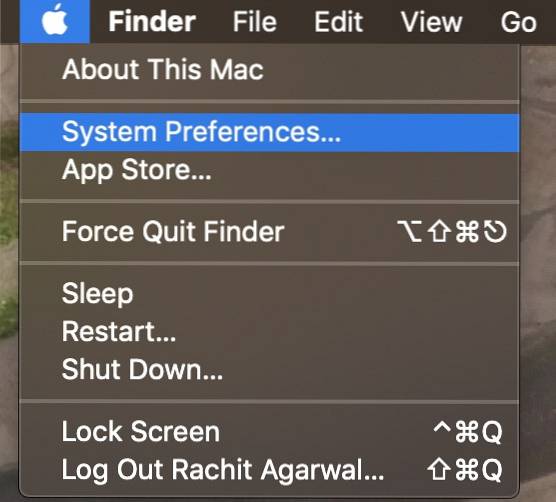 2. Hier unter den Allgemeinen Einstellungen, Wählen Sie den "Lichtmodus".
2. Hier unter den Allgemeinen Einstellungen, Wählen Sie den "Lichtmodus".
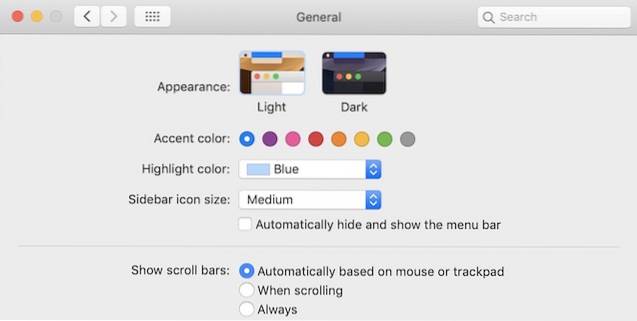
3. Jetzt Öffnen Sie das Terminal Gehen Sie entweder zu Ihrem Anwendungsordner oder suchen Sie einfach in Spotlight danach.
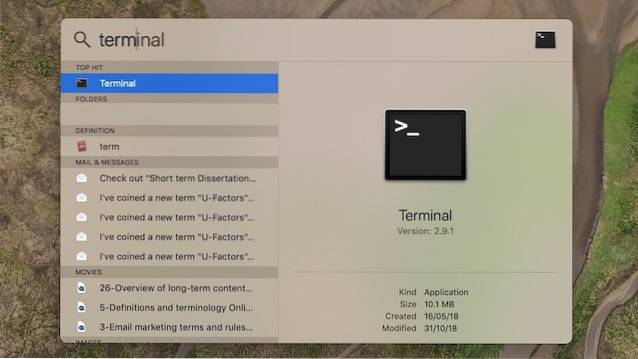
4. Jetzt, Kopieren Sie einfach den folgenden Befehl, fügen Sie ihn ein und drücken Sie die Eingabetaste:
Standardwerte write -g NSRequiresAquaSystemAppearance -bool Ja
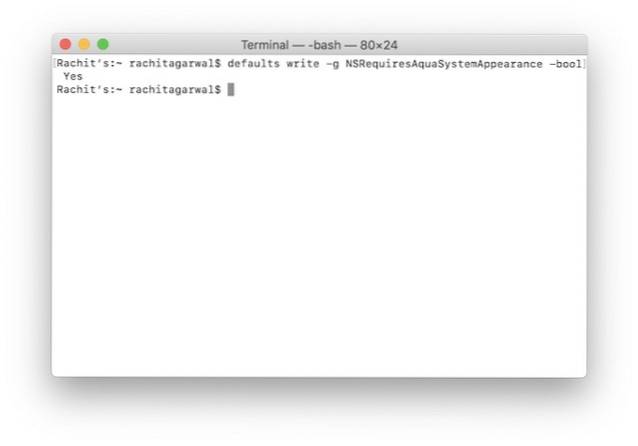
5. Jetzt Beenden Sie das Terminal und melden Sie sich von Ihrem Computer ab Klicken Sie auf das Apple-Menü und melden Sie sich erneut an.
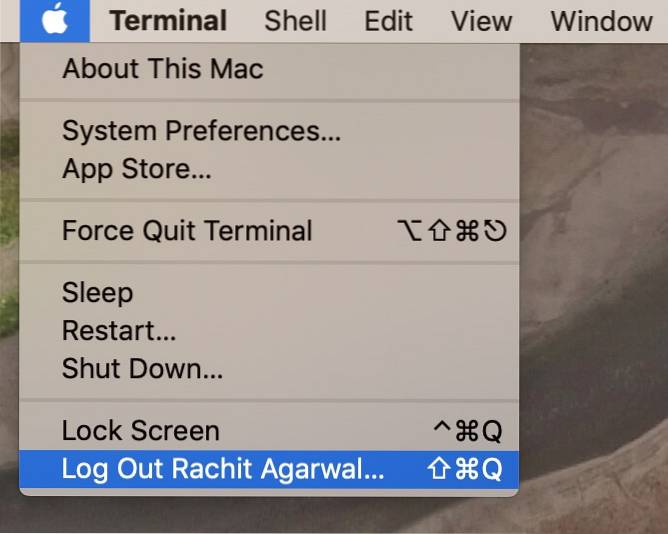
6. Sobald Sie wieder angemeldet sind, öffnen Sie wie im zweiten Schritt das Fenster Allgemeine Einstellungen in den Systemeinstellungen. jedoch, anstatt "Hell" zu wählen, wählen Sie "Dunkel".

Das ist alles was Sie tun müssen. Wenn Sie jetzt unter macOS Mojave den dunklen Modus wählen, wird die Einstellung wie zuvor nur auf Ihre Dock- und Menüleiste angewendet. Wenn Sie jemals zum ursprünglichen Dunkelmodus von macOS Mojave zurückkehren möchten, verwenden Sie einfach den gesamten Vorgang erneut. Das einzige, was geändert werden muss, ist der im Terminal verwendete Code. Sie müssen "Ja" durch "Nein" ersetzen oder einfach den folgenden Befehl kopieren und einfügen:
Standardeinstellungen write -g NSRequiresAquaSystemAppearance -bool No.
SIEHE AUCH: AirDrop-Passwörter in iOS 12
Genieße den Old Dark Mode auf macOS Mojave
Wie Sie sehen, können Sie mit nur wenigen Schritten den alten Dunkelmodus auf dem macOS Mojave zum Laufen bringen. Ich hoffe, dass Sie die Schritte leicht zu befolgen fanden. Wenn Sie dennoch Verwirrung stiften, lassen Sie Ihre Frage im Kommentarbereich unten fallen, und wir werden sie so schnell wie möglich beantworten.
 Gadgetshowto
Gadgetshowto



